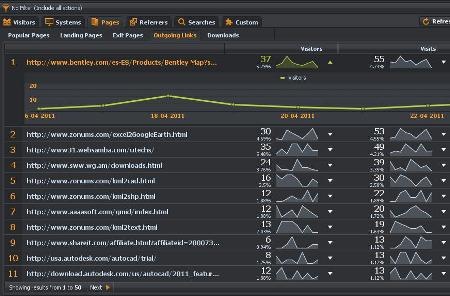Google Chromen pikavalinnat
 He eivät ole kovinkaan tunnettuja, minusta ei ole käytetty, mutta useat niistä ovat mielenkiintoisia tavallisiin rutiineihin.
He eivät ole kovinkaan tunnettuja, minusta ei ole käytetty, mutta useat niistä ovat mielenkiintoisia tavallisiin rutiineihin.
Monet ovat myös puoli järjettömiä, ilmeisiä tai toistuvia, kuten klikkaukset hiiren rullaa, jos yrität näet, että se on hyvin vaikeaa ilman hauraus hullu kääntyä.
Luettelo on muistettava Rain mies, punaisella painikkeen näyttämiseksi, varmasti löydät tarkasti viisi, mitä tarvitsemme eniten.
Ikkuna ja välilehden pikavalinnat
|
Ctrl + N |
Avaa uusi ikkuna |
|
Ctrl + T |
Avaa uusi välilehti |
|
Ctrl + Shift + N |
Avaa uusi ikkuna incognito-tilassa |
|
lehdistö Ctrl + A ja valitse tiedosto |
Avaa tietokoneellasi oleva tiedosto Google Chrome -ikkunassa |
|
lehdistö Ctrl ja klikkaa linkkiä tai klikkaa linkkiä keskellä hiiren painiketta |
Avaa linkki taustalla olevassa uudessa välilehdessä |
|
lehdistö Ctrl + Vaihto ja klikkaa linkkiä tai paina muutos ja klikkaa linkkiä keskellä hiiren painiketta |
Avaa linkki uudessa välilehdessä ja vaihda kyseiseen välilehteen |
|
lehdistö muutos ja klikkaa linkkiä |
Avaa linkki uudessa ikkunassa |
|
Ctrl + Shift + T |
Avaa viimeinen suljettu välilehti uudelleen. Google Chrome muistaa viimeiset kymmenen suljettua välilehteä. |
|
Vedä linkki välilehdelle |
Avaa välilehden linkki |
|
Vedä linkki välilehden väliin |
Avaa linkki uudessa välilehdessä |
|
Vedä välilehti välilehtipalkista |
Avaa välilehti uudessa ikkunassa |
|
Vedä välilehti välilehtipalkista ja lisää se olemassa olevaan ikkunaan |
Avaa olemassa olevan ikkunan välilehti |
|
lehdistö esc vetämällä välilehteä |
Vaihda läppä alkuperäiseen asentoonsa |
|
Ctrl + 1 ylös Ctrl + 8 |
Siirry välilehdelle, jossa on välilehdellä määritetty sijaintinumero |
|
Ctrl + 9 |
Siirry viimeiseen välilehteen |
|
Ctrl + välilehti |
Siirry seuraavaan välilehteen |
|
Ctrl + Vaihto + Tab |
Siirry edelliseen välilehteen |
|
Alt + F4 |
Sulje nykyinen ikkuna |
|
Ctrl + W o Ctrl + F4 |
Sulje nykyinen välilehti tai ponnahdusikkuna |
|
Napsauta välilehteä keskimmäisellä hiiren napilla |
Sulje klikkaamasi välilehti |
|
Napsauta hiiren kakkospainikkeella tai pidä selaimen työkalurivin eteen- tai taakse-nuolta alhaalla |
Näytä selaushistoria välilehdellä |
|
lehdistö Takaisin-avain tai paina näppäintä muut ja nuoli vasemmalle samanaikaisesti |
Siirry selaushistorian edelliselle sivulle, jotta voit avata välilehden |
|
lehdistö Shift + Backspace tai paina näppäintä muut ja nuoli oikealle samanaikaisesti |
Siirry selaushistorian takasivulle, jotta voit käyttää välilehteä |
|
lehdistö Ctrl ja napsauta työkalurivin eteen-, taakse- tai nuolipainiketta tai napsauta mitä tahansa painiketta keskellä hiiren painiketta |
Avaa painikkeen sijainti taustalla olevassa uudessa välilehdessä |
|
Kaksoisnapsauta välilehden välilyöntiä |
Maksimoi ikkuna |
|
Alt + Koti / vahva> |
Avaa pääikkisi nykyisessä ikkunassasi |
Google Chromen ominaisuuksien käyttämät pikakuvakkeet
|
Ctrl + B |
Näytä tai piilota kirjanmerkkipalkki |
|
Ctrl + Shift + B |
Avaa kirjanmerkkien hallinta |
|
Ctrl + H |
Avaa Historia-sivu |
|
Ctrl + J |
Avaa l |
|
Vaihto + Esc |
Avaa Task Manager |
|
Vaihto + Alt + T |
Keskity työkalupalkkiin. Siirrä palkin eri alueita nuolilla oikealle ja vasemmalle. |
|
Ctrl + Vaihto + J |
Avoimet kehittäjätyökalut |
|
Ctrl + Shift + Del |
Avaa Selaustietojen poisto -valintaikkuna |
|
F1 |
Avaa Ohjekeskus uudessa välilehdessä (suosikit) |
Osoiterivin pikakuvakkeet
Käytä osoitekentässä seuraavia pikanäppäimiä:
|
Kirjoita hakutermi ja paina sitten Intro |
Tee haku oletushakukoneesi kautta |
|
Kirjoita hakukoneen avainsana painamalla hakunäppäintä tila ja paina sitten tabulaattori, syötä hakutermi ja paina Intro |
Suorita haku avainsanan hakukoneen kautta |
|
Anna hakukoneeseen liittyvä URL, paina tabulaattori, syötä hakutermi ja paina Intro |
Suorita haku URL-osoitteeseen liittyvän hakukoneen kautta |
|
Kirjoita URL-osoitteen osa "www." ja ".com" ja paina sitten Ctrl + Enter |
Lisää www. ja .com-syöte ja avaa tuloksena oleva URL |
|
Kirjoita URL ja paina sitten Alt + Enter |
Avaa URL-osoite uudessa välilehdessä |
|
F6 o Ctrl + L o Alt + D |
Valitse URL |
|
Ctrl + K o Ctrl + E |
Lisää kysymysmerkki ("?") Osoiterivillä. Kirjoita hakutermi kysymysmerkin taakse suorittaaksesi haun oletustyökalulla |
|
Osoita osoiterivi ja paina sitten Ctrl ja nuoli vasemmalle samanaikaisesti |
Siirrä osoitin edelliseen avainsanaan osoitepalkissa |
|
Osoita osoiterivi ja paina sitten Ctrl ja nuoli oikealle samanaikaisesti |
Siirrä osoitin seuraavaan avainsanaan osoitepalkissa |
|
Osoita osoiterivi ja paina sitten Ctrl + Backspace-näppäin |
Poista avaimen termi kohdistimen edessä osoiteriville |
|
Valitse merkintä osoiterivin pudotusvalikosta näppäimistön nuolilla ja paina sitten -näppäintä Vaihto + Poista |
Poista mahdollisuuksien mukaan selaushistorian merkintä |
|
Napsauta merkintää osoiterivin pudotusvalikosta keskellä hiiren painiketta |
Avaa merkintä taustalla olevassa uudessa välilehdessä |
|
lehdistö Sivu Av. o PageUp kun osoitepalkin avattava valikko on näkyvissä |
Valitse ensimmäinen tai viimeinen merkintä avattavasta valikosta |
|
Ctrl + P |
Tulosta nykyinen sivu |
|
Ctrl + S |
Tallenna nykyinen sivu |
|
F5 o Ctrl + R |
Lataa nykyinen sivu uudelleen |
|
esc |
Lopeta sivun lataus |
|
Ctrl + F |
Avaa hakupalkki |
|
Ctrl + G o F3 |
Etsi hakupalkkiin syötetyn kyselyn seuraava tulos |
|
Ctrl + Vaihto + G, o Vaihto + Intro |
Etsi hakupalkkiin syötetyn kyselyn aiempi tulos |
|
Napsauta keskellä hiiren painiketta (tai hiiren rullaa) |
Ota automaattinen vieritys käyttöön. Kun siirrät hiirtä, sivu siirtyy automaattisesti hiiren suuntaan. |
|
Ctrl + F5 |
Lataa nykyinen sivu, välimuistin sisältöä ei oteta huomioon |
|
lehdistö muut ja klikkaa linkkiä |
Lataa linkin sisältö |
|
Ctrl + U |
Avaa sivun lähde |
|
Vedä linkki kirjanmerkkipalkkiin |
Lisää linkki kirjanmerkkeihin |
|
Ctrl + D |
Lisää nykyinen sivusto kirjanmerkkeihin |
|
F11 |
Avaa sivu koko näytön tilassa Paina F11 poistua kokonaan koko näytön tilasta |
|
Ctrl y + tai paina Ctrl ja siirrä hiiren rulla ylös |
Laajenna koko sivun sisältö |
|
Ctrl ja - tai paina Ctrl ja siirrä hiiren rulla alas |
Pienennä koko sivun sisältöä |
|
Ctrl + 0 |
Palauta koko sivun sisällön normaali koko |
|
Välilyönti |
Selaa verkkosivustoa |
|
Kotisivu |
Siirry sivun yläreunaan |
|
pää |
Siirry sivun alaosaan |
|
lehdistö muutos ja selaa hiiren rullaa |
Selaa vaakasuoraan sivun poikki |